点击左上角:菜单管理>添加主导航栏目,如下图

1.在“新增栏目模式”字段,模版选择表示通过栏目模版新增,或现有栏目表示引用其它语言版已配置过的栏目新增)。
2.在“栏目模版类型”字段,设置新建栏目类型(类型可为:单页图文、文章、图文、下载、视频)
3.栏目名称等信息设置,如下图;
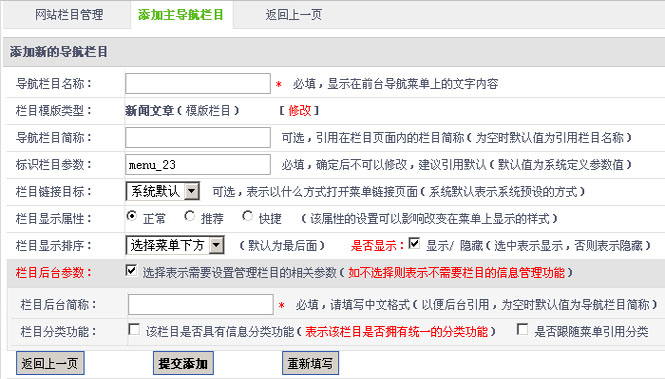
4.在“导航栏目名称”字段,填写显示在前台导航菜单上的栏目名称
5.在“栏目模版类型”字段,显示您现在所选的栏目类型,如类型不正确可点(修改)返回上一步进行修改。
6.在“导航栏目简称”字段,填写显示同属图文。( 确定标识(字母或与数字、下划线组合等组成)后将不可以修改)
7.在“标识栏目参数”字段,设置栏目参数((字母或与数字、下划线组合等组成)确定后将不可以再修改)。
8.在“栏目链接目标”字段,设置表示以什么方式打开菜单链接页面,如:新窗口,父窗口等页面打开方式。
9.在“栏目显示属性”字段,该属性的设置可以影响改变在菜单上显示的样式。
10.在“栏目显示排序”字段,在下拉列表里设置,您要将此栏目放在主导航菜单中的位置,默认为菜单的最后。
11.在“栏目后台参数”字段,如不选择则表示不需要栏目的信息管理功能。
12.在“栏目后台简称”字段,填写栏目在后台中的显示名称。
13.在“栏目分类功能”字段,(选中表示表示该栏目拥有统一的分类功能),是否跟随菜单引用分类(选中表示该栏目的分类将显示在主导航栏目的下拉菜单中)。
进入网站后台→选择“交互应用” →“用户订单管理” 在打开的管理页面可以对“用户订单管理”功能进行配置管理。

1.在“搜索”,选择“条件” 与关键字,对网站订单进行搜索。

2.在“多选”,可同时选择多条订单,对订单批量进行删除,审核等操作。

3.在“查看”, 可以查看订单详细内容,管理员并对订单进行处理。

左则菜单管理>鼠标右键>页面Banner>选择需设置的栏目,如下图;
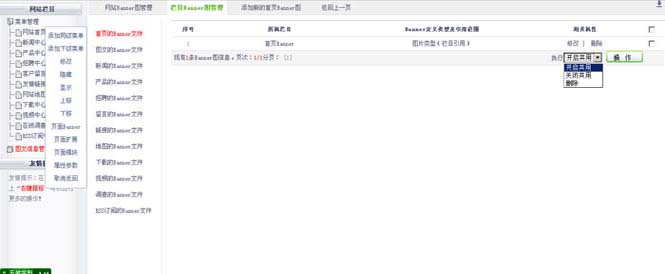
在栏目列表中选择栏目所属Banner图,对其修改、添加、开始共用、删除操作。
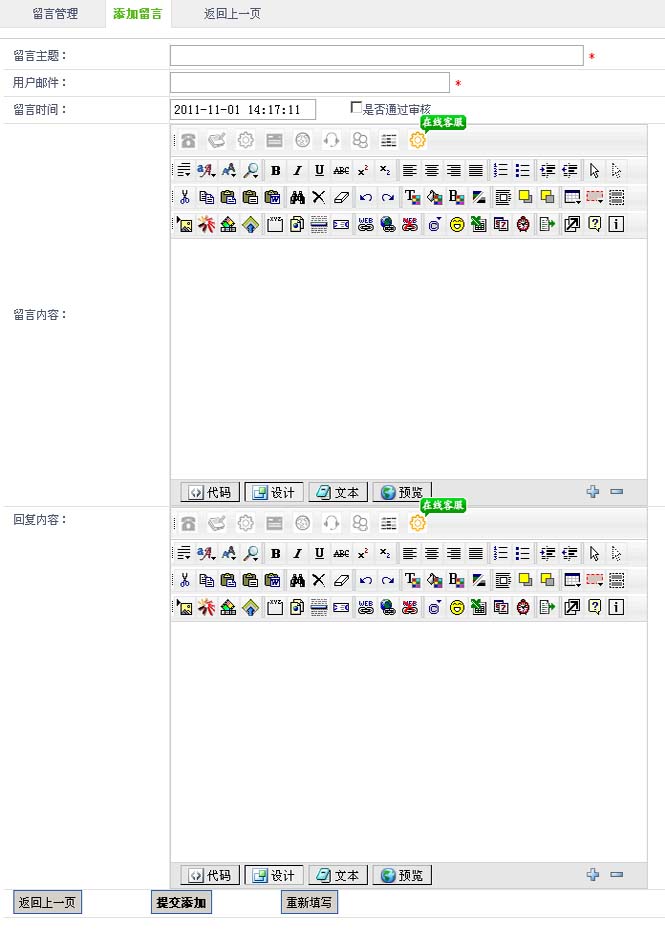
左则菜单管理>鼠标右键>页面Banner>添加新的栏目Banner图,如下图;

1.在“Banner图引用对象”字段,选择要对哪个栏目中添加Banner图,
2.在“Banner图定义类型”字段,设置Banner图定义类型,(可为类型:图片、Flash、自定义Banner(请填写自定义的内容))。
3.在“栏目Banner图文件”字段,可以选择直接上传和文库选择,添加您Banner图文件。
4.在“Banner图转向链接”字段,填写显示同属图文。( 确定标识(字母或与数字、下划线组合等组成)后将不可以修改)。
5.在“Banner图显示标题”字段,填写显示的Banner图片名称。
7.在“Banner图转向链接”字段,填写点击Banner图片时的转向链接。
8.在“自定义Banner内容”字段,当类型设置为(自定义Banner)在此在线编辑Banner信息。